联想电脑窗口10截屏快捷键是什么 联想电脑窗口10截屏快捷键怎么用
联想电脑窗口10截屏快捷键是什么,在使用联想电脑时,掌握一些常用的快捷键是非常方便的,其中截屏快捷键是我们经常使用的功能之一。在Windows 10系统中,联想电脑的截屏快捷键非常简单。只需要按下“Win”键和“Print Screen”键即可完成整个屏幕的截图。按下快捷键后,屏幕会短暂闪烁一下,同时截屏的图片会被自动保存在“图片”文件夹的“屏幕截图”文件夹中。除了整个屏幕截图,联想电脑还支持其他几种截图方式,如按下“Win”键、Shift键和“S”键组合,可以进行自定义区域截图。这样我们可以根据需要截取指定区域的截图,非常便捷。掌握这些截屏快捷键,我们可以更加高效地进行工作和学习,提高我们的工作效率。
具体方法:
1、我们需要打开我们的电脑。然后在左下角呢,我们找到【搜索】框,然后点击搜索框进入就可以啦。这一步就完成啦。
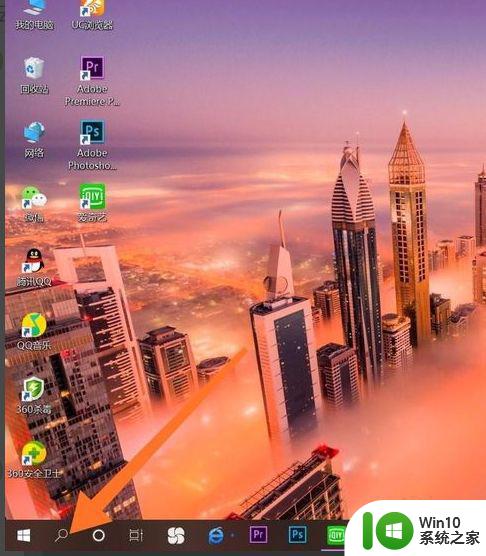
2.进入搜索框之后呢,我们打出【截图工具】。然后点击【搜索】哦,就会出现选项,我们点击截图工具进入。就完成了哦。
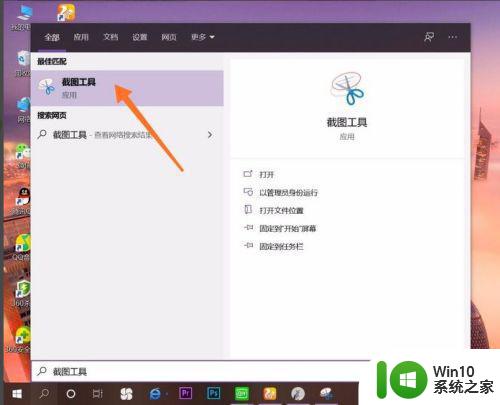
3.然后会出现一个选项框,在下方会有一段文字。告诉我们截图的快捷键是什么,我们就知道本电脑的截图快捷键是什么啦。
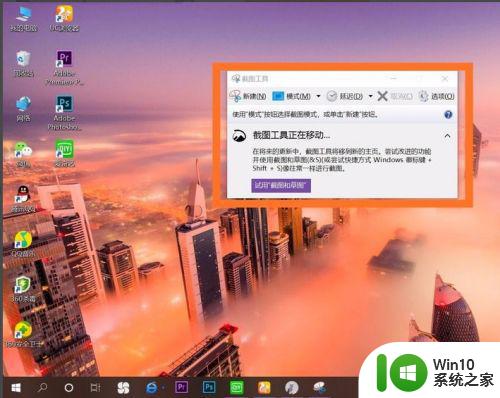
4.然后我们按键盘上的:【windows徽标键】+【shift】+【s】就可以成功截图了哦。大家有没有学会呢,快去自己试一试截屏快捷键吧。

以上就是联想电脑窗口10截屏快捷键的全部内容,如果您需要,就按照我们提供的步骤进行操作即可,我们希望这些内容对您有所帮助。
联想电脑窗口10截屏快捷键是什么 联想电脑窗口10截屏快捷键怎么用相关教程
- 联想截图快捷键怎么设置 联想电脑截屏快捷键是哪个
- 联想电脑截图快捷键是什么 联想电脑如何使用快捷键进行截图
- 怎么截全屏电脑快捷键 电脑全屏截图快捷键是哪个
- 怎么用快捷键截屏电脑 电脑截屏常用的快捷键有哪些
- 苹果电脑切换窗口的快捷键是什么 如何在苹果电脑上使用快捷键切换窗口
- 电脑截图快捷键ctrl加什么 电脑截图快捷键是什么
- thinkpad的截屏快捷键是什么键 ThinkPad截屏快捷键使用说明
- 电脑桌面截屏快捷键ctrl加什么 电脑截图快捷键有几种
- 电脑全屏怎么缩小窗口快捷键 电脑快捷键缩小窗口的操作方法
- 键盘快捷截屏按哪个键 怎样使用电脑键盘的截图快捷键
- 微信截图全屏快捷键是什么 微信截全屏的快捷键是哪个
- windows窗口快捷键的使用方法 windows怎么使用窗口快捷键
- U盘装机提示Error 15:File Not Found怎么解决 U盘装机Error 15怎么解决
- 无线网络手机能连上电脑连不上怎么办 无线网络手机连接电脑失败怎么解决
- 酷我音乐电脑版怎么取消边听歌变缓存 酷我音乐电脑版取消边听歌功能步骤
- 设置电脑ip提示出现了一个意外怎么解决 电脑IP设置出现意外怎么办
电脑教程推荐
- 1 w8系统运行程序提示msg:xxxx.exe–无法找到入口的解决方法 w8系统无法找到入口程序解决方法
- 2 雷电模拟器游戏中心打不开一直加载中怎么解决 雷电模拟器游戏中心无法打开怎么办
- 3 如何使用disk genius调整分区大小c盘 Disk Genius如何调整C盘分区大小
- 4 清除xp系统操作记录保护隐私安全的方法 如何清除Windows XP系统中的操作记录以保护隐私安全
- 5 u盘需要提供管理员权限才能复制到文件夹怎么办 u盘复制文件夹需要管理员权限
- 6 华硕P8H61-M PLUS主板bios设置u盘启动的步骤图解 华硕P8H61-M PLUS主板bios设置u盘启动方法步骤图解
- 7 无法打开这个应用请与你的系统管理员联系怎么办 应用打不开怎么处理
- 8 华擎主板设置bios的方法 华擎主板bios设置教程
- 9 笔记本无法正常启动您的电脑oxc0000001修复方法 笔记本电脑启动错误oxc0000001解决方法
- 10 U盘盘符不显示时打开U盘的技巧 U盘插入电脑后没反应怎么办
win10系统推荐
- 1 戴尔笔记本ghost win10 sp1 64位正式安装版v2023.04
- 2 中关村ghost win10 64位标准旗舰版下载v2023.04
- 3 索尼笔记本ghost win10 32位优化安装版v2023.04
- 4 系统之家ghost win10 32位中文旗舰版下载v2023.04
- 5 雨林木风ghost win10 64位简化游戏版v2023.04
- 6 电脑公司ghost win10 64位安全免激活版v2023.04
- 7 系统之家ghost win10 32位经典装机版下载v2023.04
- 8 宏碁笔记本ghost win10 64位官方免激活版v2023.04
- 9 雨林木风ghost win10 64位镜像快速版v2023.04
- 10 深度技术ghost win10 64位旗舰免激活版v2023.03